간단한 수준의 Fusion 360 사용법을 까먹지 않게 기록해보려 한다. 상단 Navigation Bar에 있는 기능들 중에 중요한 것 몇 개만 골라서 설명을 해보자.

2019.11.14 기준 Fusion 360 최신 버전 overview
SOLID 탭

Default로 설정되어 있는 탭. 이 상태에서 Create Sketch를 클릭해서 SKETCH탭으로 들어가고, 2차원 도형들을 그리고, 다시 Finish Sketch를 눌러 밖으로 나와서 Extrude 등을 이용해 3차원 구조를 만들면 된다. 보통 Fusion을 켜면 Create Sketch를 바로 눌러서 도형을 그리기로 들어가고, 스케치가 끝나면 SOLID 탭으로 다시 나와서 3차원 구조를 만든다.
CREATE
- Extrude
- Beginner들은 거의 이것만 쓴다고 보면 된다. 스케치한 면을 선택하고 Extrude를 눌러서 Depth를 주면 2차원 면이 튀어나와 입체도형이 된다.
- Revolve
- 최근에 처음 써봤다. 면을 선택하고, 회전 축이 될 기준 선을 클릭하고, 각도를 주면 면이 축을 기준으로 회전하면서 입체도형이 된다.
- Box, Cylinder, Sphere 등
- 2차원 도형들을 스케치하지 않고 여기서 바로 3차원 입체 도형을 만들수도 있다.
MODIFY
- Fillet
- Modify 메뉴도 거의 Fillet만 쓰는 것 같다. 모서리 선분을 누르고 Fillet을 누르면 그 모서리에 곡률을 줄 수 있다. 아래는 Fillet의 예시.
- Scale
- 입체도형을 전체 비율을 유지하면서 사이즈만 줄여준다. 말 그대로 Scale
CONSTRUCT
- 기준이 되는 2차원 Sketch 평면을 원하는 위치에 생성하는 역할을 한다.
- 이미 있는 만들어 놓은 입체도형의 면, 혹은 그 면에서 일정 거리 떨어진 위치에 새로운 sketch plane을 만들어 준다.
- 만드는 모델이 복잡해질 수록 더욱 필요한 기능으로 보인다.
INSPECT
- INSPECT를 누르고 특정 지점, 그 다음 특정 지점을 찍으면 그 사이의 거리를 알려준다.
- 점과 점사이, 점과 선사이, 점과 면사이(최단 거리), 면과 면(수직 거리) 등의 정보를 알 수 있다.
- 사용 빈도가 꽤나 높다.
SKETCH 탭

CREATE
- Line(L), Circle(C), Rectangle(R)
- 제일 많이 쓰는 3가지. 괄호 안은 단축키
- 생성하려 하는 도형에 필요한 reference point들을 클릭하면 도형을 만들어준다.
- Arc, Polygon, Spline 등
- 아주 가끔 쓴다. Spline은 아직 안써봤다.
CONSTRAINTS
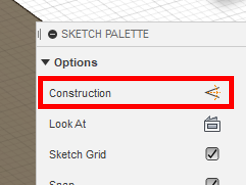
- 저 버튼을 누르고 도형을 그리면 도형이 실제로 그려지지는 않고 점선만 남는다. 그럼 그 점선을 기준으로 디테일한 간격을 만들 수 있다.
- 예를 들어 지름 20mm 원을 그리고 원의 중심에서 40mm 떨어진 곳에 다시 원을 그리려면 Line을 CONSTRAINT로 그려서 간격을 잡으면 된다.
FINISH SKETCH
- SKETCH를 끝내준다.
- 간단한 기능인데, 적절히 사용하여 Timeline을 깔끔하게 정리하는 것이 중요하다.
Timeline과 Component 트리
Component 트리
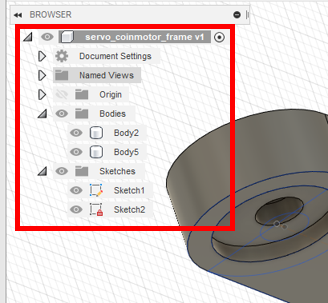
- 만들어진 좌표축 기준점(Origin), 모델 바디(Bodies), 스케치(Sketches)가 저장된다.
- 각 element 왼쪽에 눈 모양을 클릭하면 보이게/안보이게 할 수 있다.
- 이 component들을 기준으로 Timeline이 자동 생성된다.
Timeline
- 화면 가장 하단에 Timeline이 있다. 프로젝트 규모가 커질수록 협업할 일이 많아지기 때문에, 누군가 실수를 하면 Github commit처럼 roll-back이 가능하도록 버전 관리를 깔끔하게 해야한다. Timeline을 잘 짜는게 Fusion 360에서 매우 중요한 부분인 것 같다.
- 예) Body, Sketch등 만들어진 component는 시간 순서대로 Timeline에 있다. 스케치를 하고 도형을 만들다가 다시 예전에 스케치를 했던 평면에서 도형을 그리려고 하면 새로 스케치 평면을 만들지 말고 Component 트리에 있는 예전 Sketch를 찾아서 더블 클릭 후에 거기다가 만들어야 Timeline이 안 꼬인다.
TOOLS 탭

- 마지막으로 .stl파일을 export하는 단계다.
- 먼저 출력을 원하는 body를 선택하고, MAKE - 3D Print 클릭하고, 우측에 나온 창에서 OK누르면 완료다.
변경 이력
- 2019년 11월 12일: 글 작성
- 2021년 12월 1일: Velog로 이전
